Klokken som vises på oppgavelinjen i Windows 10 er den mest viste klokken for en ivrig PC-bruker. Så hvis du bruker for mye tid foran din bærbare PC / PC, ser du knapt noen annen klokke enn klokken som tikker på oppgavelinjen. Men hva om du vil være nøyaktig omtrent jevne sekunder. Eller du vil kanskje ikke sitte i enda et sekund etter at kontoret er stengt.
uansett hva som er årsaken, hvis du vil vise sekunder også sammen med time og minutter i Clock som vises i oppgavelinjen, her er hvordan du gjør det.
Vis sekunder i oppgavelinjen i Windows 10
Trinn 1 - Trykk Windows-tast + r og åpne kjør kommandoboks.
Trinn 2 - Skriv nå regedit i den og trykk enter

Trinn 3 - Nå, når registerredigereren åpner seg, er det bare å bla til stedet som er gitt nedenfor fra venstre side av registerredigeringsmenyen.
- HKEY_CURRENT_USER
- Programvare
- Microsoft
- Windows
- Gjeldende versjon
- Utforsker
- Avansert
Trinn 4 - Høyreklikk nå på høyre side og velg Ny -> DWORD (32-biters verdi)

Trinn 5 - Gi dette navnet
ShowSecondsInSystemClockTrinn 6 - Dobbeltklikk nå på den og endre verdidataene til 1.
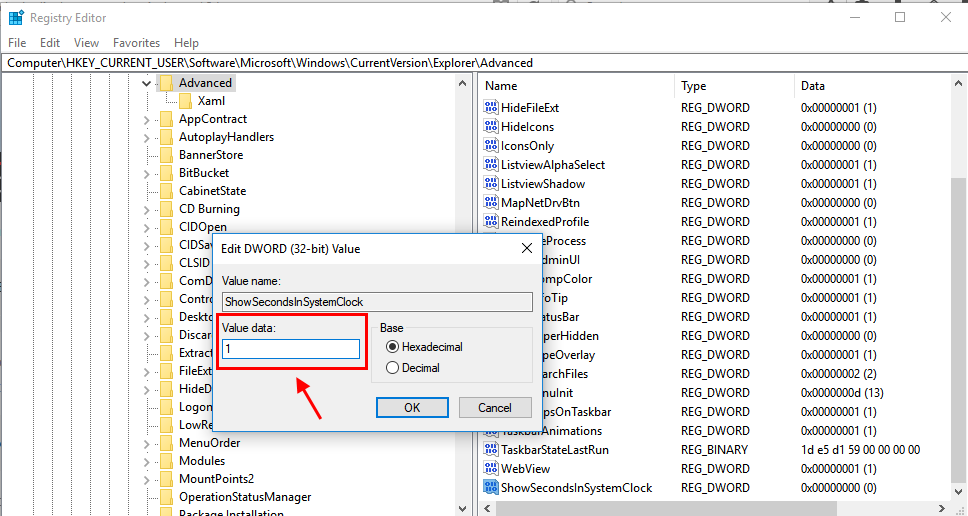
Trinn 7 - Nå, start på nyttdatamaskinen og oppgavelinjens klokke vises nå sekunderogså.

Det er det. Hvis du ikke vil at klokken skal vise sekunder, er det bare å bla tilbake til stedet i registereditoren og endre verdidataene tilbake til 0. Håper du likte det.


